
 Ak sa váš počítač so systémom Windows 8 alebo novšou verziou operačného systému nespustí kvôli chybe „V súbore so zavádzacími konfiguračnými údajmi chýbajú požadované informácie“, tu nájdete riešenie problému..
Ak sa váš počítač so systémom Windows 8 alebo novšou verziou operačného systému nespustí kvôli chybe „V súbore so zavádzacími konfiguračnými údajmi chýbajú požadované informácie“, tu nájdete riešenie problému..
V čase zavedenia operačný systém skontroluje všetky konfiguračné súbory potrebné na zabezpečenie úspešného spustenia. Ak je teda niektorý zo súborov zahrnutých v tomto procese poškodený alebo chýba, operačný systém sa nebude vôbec zavádzať.
Dnes v tomto článku budeme hovoriť o jednom takom probléme, keď je súbor BCDboot (zodpovedný za zavedenie systému) poškodený alebo chýba. S najväčšou pravdepodobnosťou sa v tejto situácii pri načítaní systému zobrazí nasledujúce chybové hlásenie:
zotavenie
Váš počítač musí byť opravený
V súbore Boot Configuration Data chýba niekoľko požadovaných informácií.
Súbor: \ BCD
Kód chyby: 0xc0000034
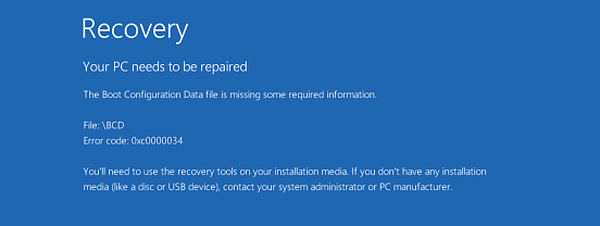
Väčšina používateľov, ktorí čelia tejto situácii, sa pravdepodobne rozhodne použiť funkciu „Obnoviť počítač bez odstránenia súborov („ Obnoviť “) alebo„ Odstrániť všetky údaje a preinštalovať Windows “(„ Obnoviť “). To však nepomôže, pretože keď spustíte“ Obnoviť “, zobrazí sa nasledujúca správa:
Jednotka, na ktorej je nainštalovaný Windows, je zamknutá. Odomknite disk a skúste to znova.
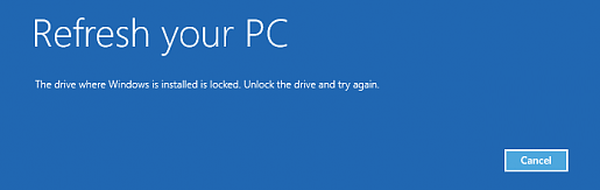
S funkciou „Reset“ dostanete túto správu:
Nemožno resetovať počítač. Chýba požadovaný oddiel jednotky.
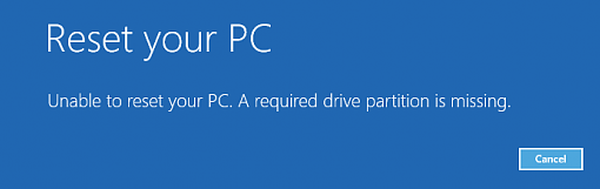
Tento problém môžete samozrejme vyriešiť úplnou preinštalovaním systému s formátovaním pevného disku, nie je to však možné a je nepravdepodobné, že by niekto s touto možnosťou bol spokojný, najmä ak sa dá problém vyriešiť iným spôsobom pomocou disku na obnovenie systému..
Ak máte disk na obnovenie systému (ak ho nemáte, vytvorte ho napríklad na počítači Windows 8.x vášho priateľa), pripojte ho k počítaču a potom spustite ponuku „Rozšírené možnosti“. Potom vyberte príkazový riadok.
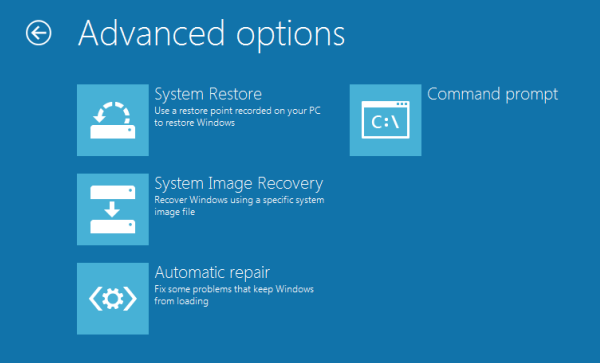
Predchádzajúci krok otvorí príkazový riadok s právami správcu. Teraz stačí zadať nasledujúci príkaz a stlačiť Enter:
bcdboot c: \ windows
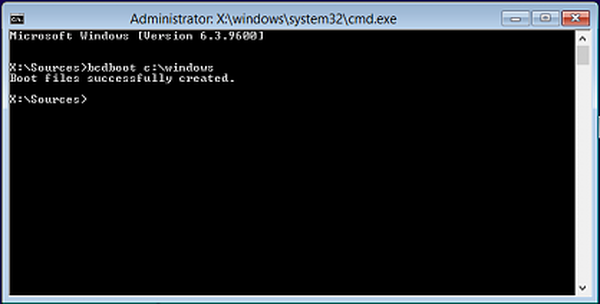
Potom vyberte disk obnovy systému a reštartujte počítač. Váš systém by sa teraz mal zaviesť bez pripojenia.
Príloha:
Ak vyššie uvedený príkaz nepomohol:
Obnoviť MBR.
bootrec.exe / fixmbr
bootsect.exe / nt60 all / force
Pokúšam sa obnoviť údaje BCD od nuly:
Bootrec.exe / rebuildbcd
Ak budete mať šťastie, uvidíte správu, že všetko dopadlo dobre. Reštartujte počítač a skúste spustiť systém Windows.
Ak sa počítač stále nenaštartuje, čítajte ďalej.
Znova otvorte ponuku Rozšírené možnosti a spustite príkazový riadok.
Poznámka Predpokladá sa, že zavádzací disk je označený písmenom C. Ak máte iné písmeno jednotky, nahraďte písmeno C písmenom vašej jednotky. Spustite nasledujúce príkazy:bootrec.exe / fixmbr
bootsect.exe / nt60 all / force
Urob to takto:
attrib -h -s C: \ boot \ BCD
del C: \ boot \ BCD
bcdedit / createstore c: \ boot \ bcd.temp
bcdedit.exe / store c: \ boot \ bcd.temp / create bootmgr / d "Windows Boot Manager"
bcdedit.exe / import c: \ boot \ bcd.temp
bcdedit.exe / set bootmgr device partition = C:
bcdedit.exe / časový limit 10
attrib -h -s C: \ boot \ bcd.temp
del c: \ boot \ bcd.temp
Prvé dva príkazy môžu zlyhať. Je to normálne vzhľadom na to, že BCD ešte neexistuje..
Pridajte položku zavádzača:
bcdedit.exe / create / d "Microsoft Windows" / aplikačný osloader
Ak sa zobrazí správa Položka c0dfc4fa-cb21-11dc-81bf-005056c00008 bola úspešne vytvorená, ste na správnej ceste.
Teraz použite výslednú hodnotu s písmenom systémovej jednotky:
bcdedit.exe / set c0dfc4fa-cb21-11dc-81bf-005056c00008 oblasť zariadenia = C:
bcdedit.exe / set c0dfc4fa-cb21-11dc-81bf-005056c00008 osdevice partition = C:
bcdedit.exe / set c0dfc4fa-cb21-11dc-81bf-005056c00008 cesta \ Windows \ system32 \ winload.exe
bcdedit.exe / set c0dfc4fa-cb21-11dc-81bf-005056c00008 systemroot \ Windows
A do bootloadera napíšte nový záznam:
bcdedit.exe / displayorder c0dfc4fa-cb21-11dc-81bf-005056c00008
Reboot. všetko.
Prajem pekný deň!











